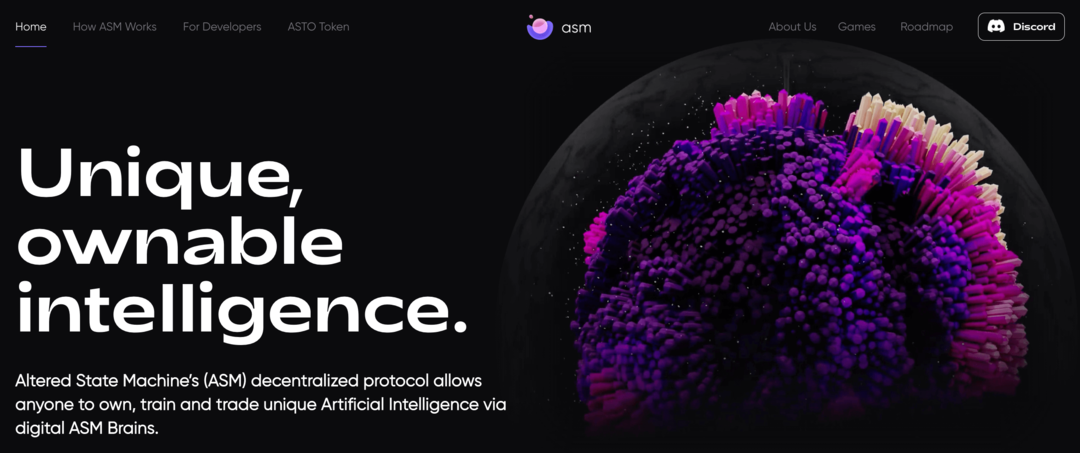Jak zainstalować Paramount Plus jako aplikację komputerową w systemie Windows 10
Paramount Plus Bohater Cięcie Sznurkiem / / March 15, 2021
Ostatnia aktualizacja
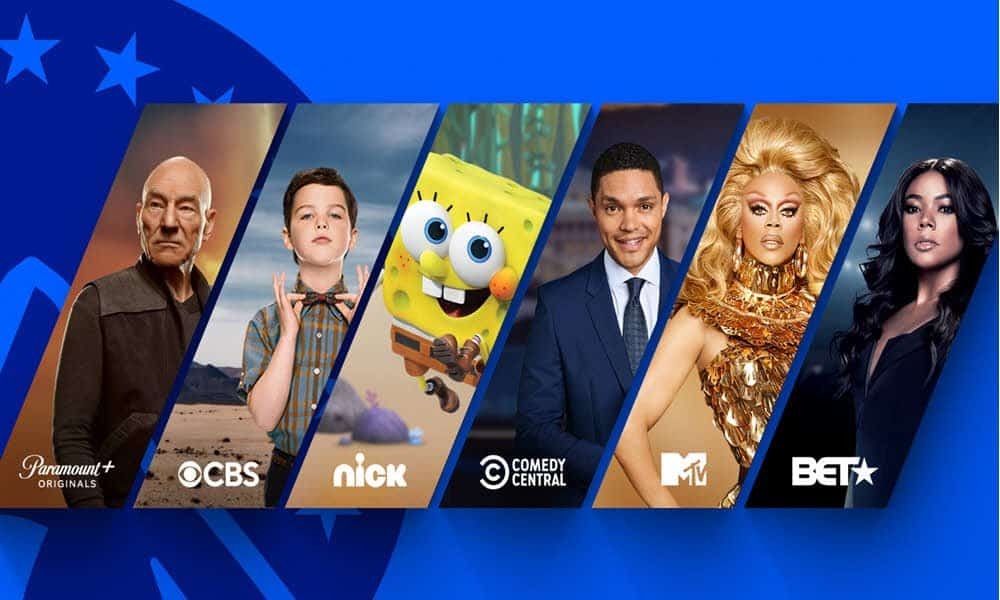
Usługa przesyłania strumieniowego CBS All Access była niedawno przemianowany na Paramount Plus i zawiera nowe treści. Ale tak jak Disney Plus, nie ma do tego aplikacji komputerowej w Sklep Microsoft. Na szczęście nadal możesz użyć przeglądarki, aby zainstalować ją jako aplikację internetową na komputery. Oto jak.
Zainstaluj Paramount Plus jako aplikację w systemie Windows 10
Kroki tworzenia pulpitu dla Paramount Plus w systemie Windows 10 przy użyciu przeglądarki opartej na Chromium, takiej jak Microsoft Edge, Google Chrome lub Brave. Tutaj przyjrzymy się, jak to zrobić z każdym z nich.
Korzystanie z Google Chrome
Uruchom Chrome na komputerze i przejdź do paramountplus.com. Kliknij Menu przycisk (trzy kropki) w prawym górnym rogu paska narzędzi Chrome. Następnie przejdź do Więcej narzędzi> Utwórz skrót.
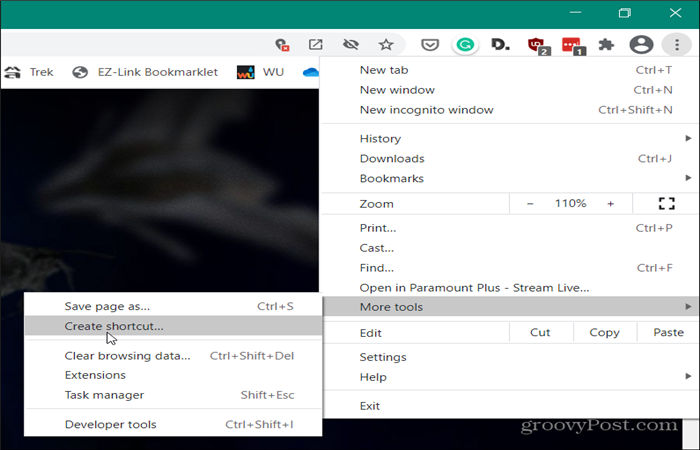
Następnie wpisz nazwę skrótu i zaznacz pole „Otwórz jako okno”, aby otwierało się jako osobna aplikacja. Następnie kliknij Stwórz przycisk.
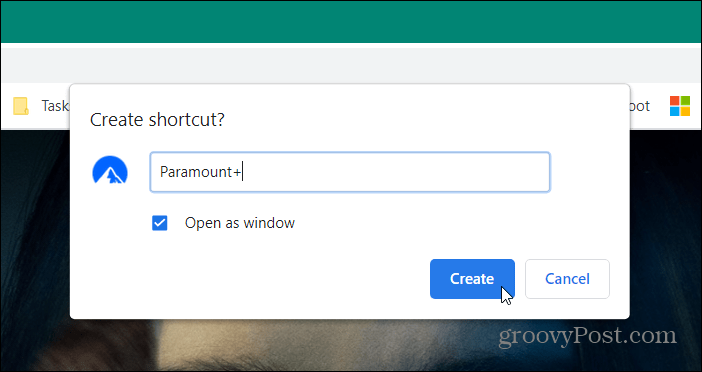
Spowoduje to utworzenie ikony na pulpicie i możesz ją przypiąć do menu Start lub paska zadań i używać jej tak, jak każdej aplikacji.
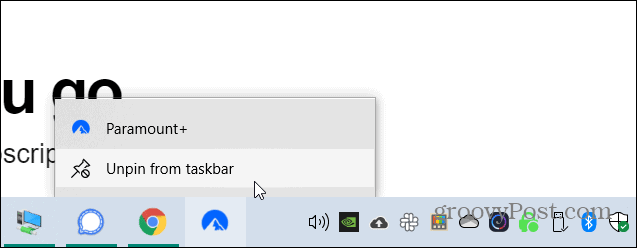
Związane z:Jak zainstalować YouTube jako PWA w systemie Windows 10
Korzystanie z Microsoft Edge
Instalacja aplikacji na Edge jest podobna, ale trochę prostsza. Uruchom Microsoft Edge na swoim komputerze i przejdź do paramountplus.com. Następnie kliknij Ustawienia i nie tylko przycisk (trzy kropki) w prawym górnym rogu przeglądarki. Następnie przewiń w dół do Aplikacje> Zainstaluj tę witrynę jako aplikację.
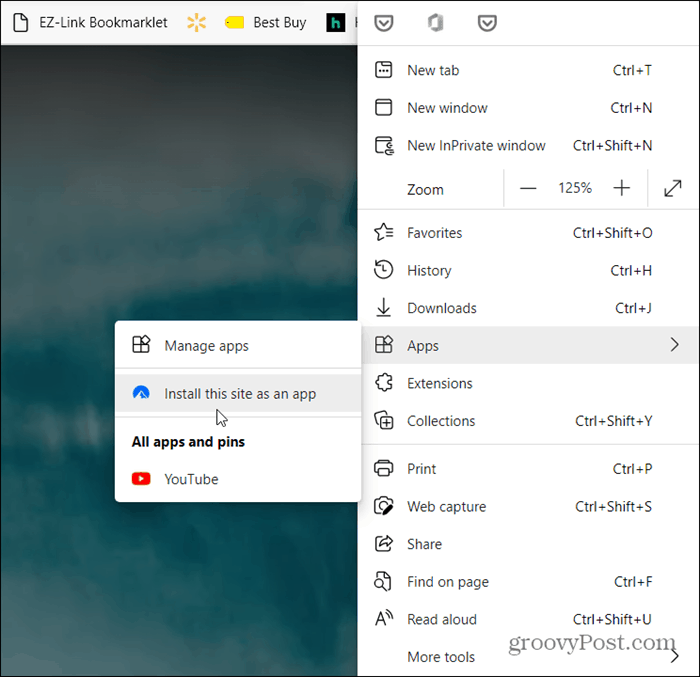
Następnie wpisz nazwę, której chcesz używać dla aplikacji, i kliknij zainstalować przycisk.
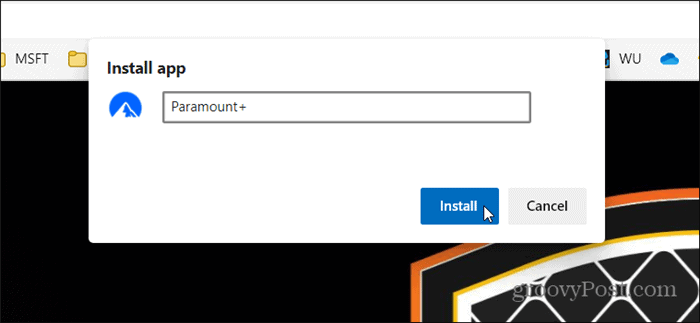
Związane z:Jak zainstalować Disney Plus jako aplikację w systemie Windows 10
Instalacja Edge jest nieco bardziej wyrafinowana. Utworzy ikonę aplikacji na pulpicie i menu Start.
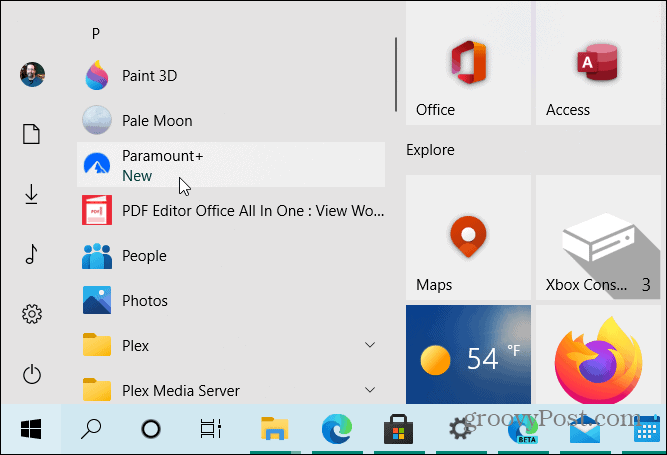
Korzystanie z Brave
Plik Odważna przeglądarka jest również oparty na Chromium, a kroki tworzenia aplikacji są podobne. Przejdź do paramountplus.com i kliknij Przycisk MENU w prawym górnym rogu ekranu. Podobnie jak w przypadku Chrome, przewiń w dół i wybierz Więcej narzędzi> Utwórz skrót.
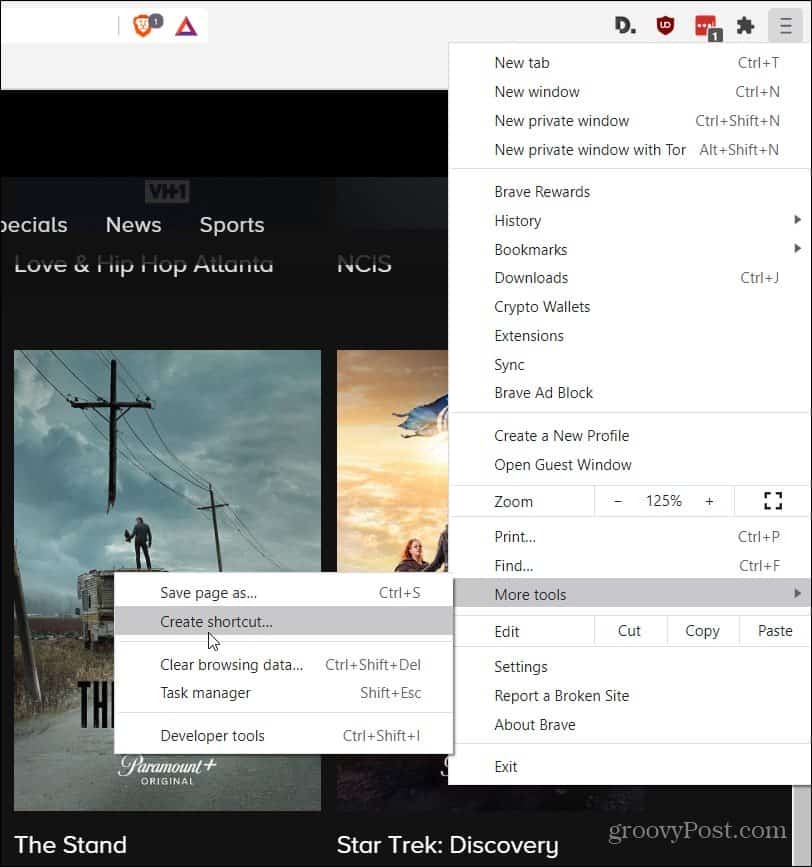
Wpisz nazwę, kliknij pole „Otwórz jako okno” i kliknij Stwórz przycisk.
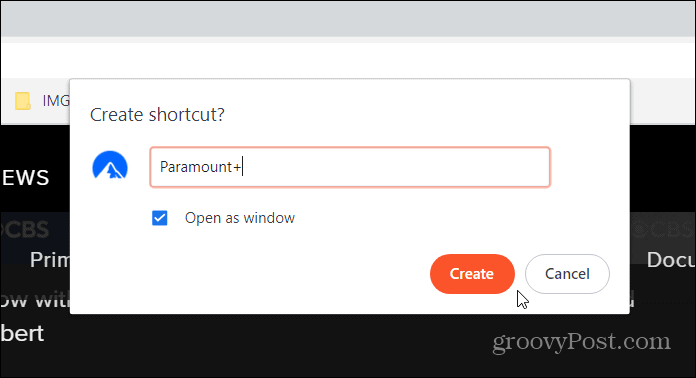
Oglądaj Paramount Plus na swoim komputerze
Niezależnie od używanej przeglądarki, po uruchomieniu ikony aplikacji Paramount Plus otworzy się we własnej instancji aplikacji internetowej na Twoim komputerze. Jest to łatwiejsze niż otwieranie pełnej przeglądarki, otwieranie nowej karty i przechodzenie do Paramount Plus. Możesz także zmienić rozmiar okna i umieścić je w rogu ekranu i na przykład korzystać z innych aplikacji w tym samym czasie.
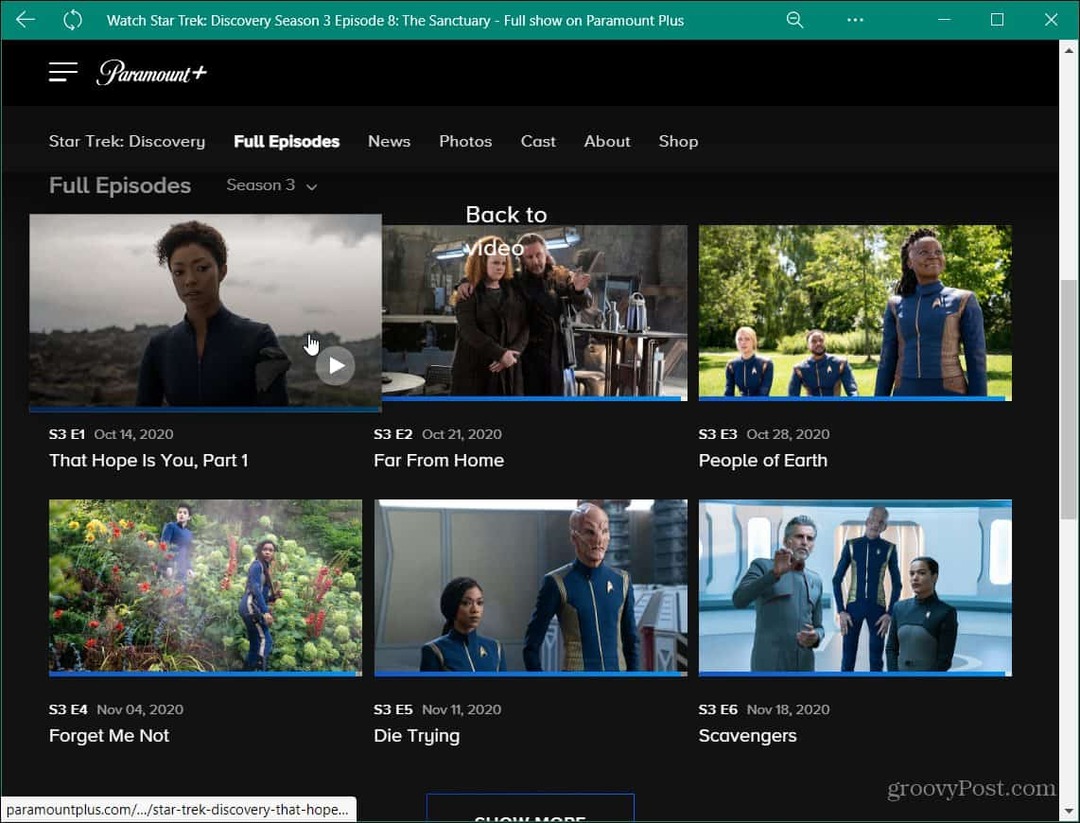
Zasubskrybuj Paramount Plus
Paramount + kosztuje obecnie 5,99 USD miesięcznie z ograniczonymi reklamami (4,99 USD już wkrótce) i 9,99 USD miesięcznie bez reklam. Nowi użytkownicy mogą wypróbować Paramount + bezpłatnie przez jeden miesiąc. Możesz zaoszczędzić 15%, gdy zakup planu rocznego. Jest też plik zniżka studencka 25%.
Możesz także połączyć Showtime z Paramount +. Za 14,99 USD miesięcznie możesz otrzymywać obie usługi z ograniczonymi reklamami; za 18,99 USD miesięcznie otrzymujesz pakiet bez reklam. Możesz dodać Showtime w trakcie proces rejestracji.
Z każdym kontem możesz oglądaj Paramount + jednocześnie na trzech urządzeniach i utwórz osobne profile dla członków rodziny.
Jeśli subskrybujesz, sprawdź jak pobierać programy z Paramount Plus na komórce. Lub, jeśli wypróbowałeś usługę i nie jesteś zadowolony, przeczytaj, jak to zrobić anuluj subskrypcję Paramount Plus.
Jak wyczyścić pamięć podręczną Google Chrome, pliki cookie i historię przeglądania
Chrome doskonale radzi sobie z przechowywaniem historii przeglądania, pamięci podręcznej i plików cookie, aby zoptymalizować wydajność przeglądarki online. Jej jak ...
Dopasowywanie cen w sklepie: jak uzyskać ceny online podczas zakupów w sklepie
Kupowanie w sklepie nie oznacza, że musisz płacić wyższe ceny. Dzięki gwarancji dopasowania ceny możesz uzyskać rabaty online podczas zakupów w ...
Jak podarować subskrypcję Disney Plus cyfrową kartą podarunkową
Jeśli dobrze się bawiłeś Disney Plus i chcesz się nim podzielić z innymi, oto jak kupić subskrypcję Disney + Gift na ...
Twój przewodnik po udostępnianiu dokumentów w Dokumentach, Arkuszach i Prezentacjach Google
Możesz łatwo współpracować z aplikacjami internetowymi Google. Oto Twój przewodnik dotyczący udostępniania w Dokumentach, Arkuszach i Prezentacjach Google z uprawnieniami ...